如何查自己的 DNS 服务器地址
DNS(Domain Name System)服务器是计算机网络中负责解析域名为 IP 地址的服务器。当我们访问一个网站时,需要将域名解析为服务器的 IP 地址,这就需要通过 DNS 服务器进行解析。
如果你想查找你当前所使用的 DNS 服务器地址,有以下几种方法可以帮助你找到。
方法一:使用命令提示符(Windows)
打开命令提示符:按下 Win + R 键,在弹出的窗口中输入 "cmd",然后点击 "确定"。
输入命令:在命令提示符窗口中,输入 "nslookup"。
查看默认 DNS 服务器:在命令提示符窗口中,你将看到默认 DNS 服务器的地址。
方法二:使用终端(MacOS)
打开终端:在 Finder 中,点击 "应用程序",然后找到 "实用程序" 文件夹,再点击 "终端"。
输入命令:在终端窗口中,输入 "nslookup"。
查看默认 DNS 服务器:在终端窗口中,你将看到默认 DNS 服务器的地址。
方法三:使用网络设置(Windows 和 MacOS)
在 Windows 中,点击任务栏上的网络连接图标,选择 "打开网络和共享中心"。
在 MacOS 中,点击菜单栏上的 "苹果" 图标,选择 "系统偏好设置",然后点击 "网络"。
查看网络连接属性:在网络和共享中心(Windows)或网络(MacOS)窗口中,找到当前网络连接 (Ethernet 或 Wi-Fi) ,然后点击 "更改适配器选项"。
查看 DNS 服务器地址:在适配器选项窗口中,选中当前网络连接,右击菜单,选择 "属性"(Windows)或点击齿轮图标,选择 "高级"(MacOS)。
在属性或高级选项卡中,找到 "Internet 协议版本 4 (TCP/IPv4)",然后点击 "属性"(Windows)或 "TCP/IP" 选项卡(MacOS)。
在属性或 TCP/IP 窗口中,你将看到 DNS 服务器的地址。
方法四:使用网页工具
打开一个浏览器窗口,并访问以下网址:https://www.iplocation.net/
网页会自动显示你当前所使用的 DNS 服务器地址。
总结:
以上就是几种查找自己的 DNS 服务器地址的方法。你可以根据自己的操作系统选择合适的方法来查询。无论你使用哪种方法,了解自己的 DNS 服务器地址对网络配置和故障排除都是非常有帮助的。